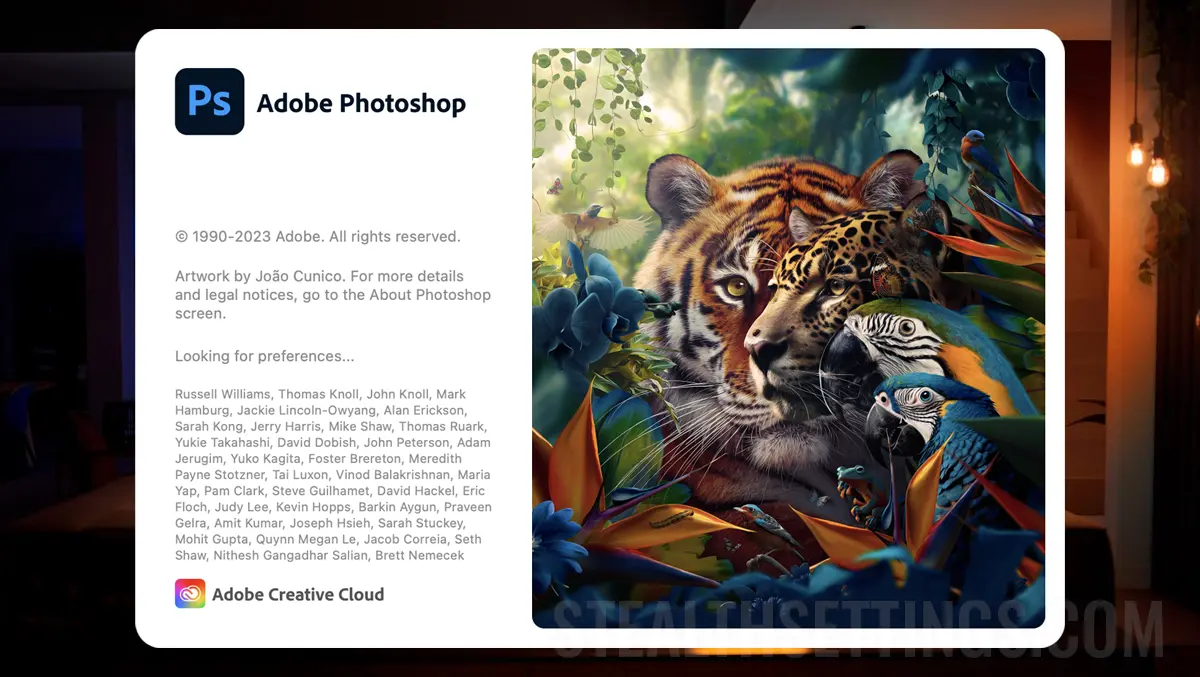
Kaip iš naujo nustatyti „Adobe Photoshop“ numatytuosius nustatymus (numatytasis)
Kaip iš naujo nustatyti „Adobe Photoshop“ numatytuosius nustatymus (numatytasis)
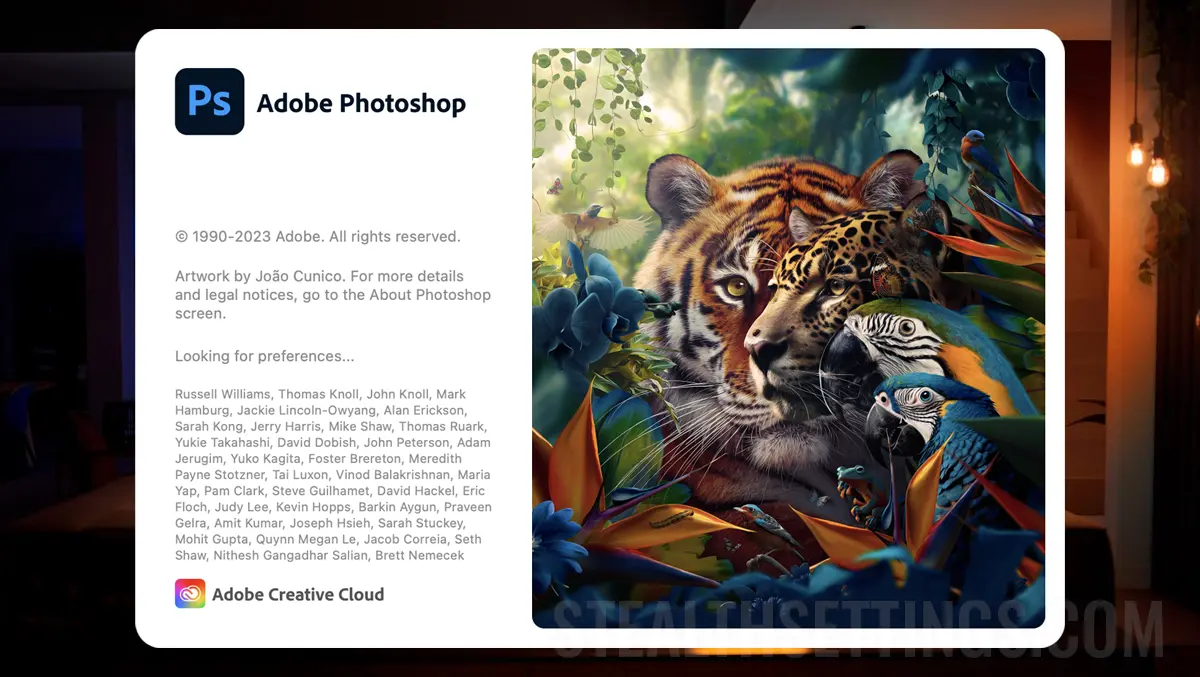
„Adobe Photoshop“ yra viena iš galingiausių ir universaliausių nuotraukų ir grafikos redagavimo programų, o jos galimybė pritaikyti savo poreikius dažnai yra labai naudinga vartotojams. Tačiau kartais norite iš naujo nustatyti „Adobe Photoshop“ numatytuosius nustatymus, kad išspręstumėte problemas arba pradėtumėte nuo nulio.
turinys
Šiame vadove parodysiu tris paprastus ir veiksmingus būdus, kaip iš naujo nustatyti numatytuosius „Adobe Photoshop“ nustatymus, nesvarbu, ar turite „Windows“, ar „Mac“ kompiuterį.
Kaip iš naujo nustatyti „Adobe Photoshop“ numatytuosius nustatymus (numatytasis)
Iš naujo nustatykite „Adobe Photoshop“ naudodami klavišų kombinaciją
Pirmasis ir lengviausias būdas yra naudoti klavišų kombinaciją, kai atidarote Adobe Photoshop programą.
1. Uždarykite Adobe Photoshop programą.
2. Laikykite nuspaudę Ctrl + Alt + Shift (Windows) arba Option + Command + Shift (Mac), tada spustelėkite, kad atidarytumėte Photoshop neatleisdami trijų klavišų.
3. Atsidarius „Photoshop“ programai pasirodys dialogo langas, patvirtinantis, ar norite iš naujo nustatyti programą. Šiuo metu galite atleisti tris klavišus.
4. “Delete the Adobe Photoshop Settings File?” Spustelėkite mygtuką “Yes“.

Programa bus atidaryta su numatytaisiais nustatymais, tokiais, kaip jie buvo diegimo metu.
Iš naujo nustatykite „Adobe Photoshop“ iš programos nustatymų
Prieš naudodami šį metodą norėdami iš naujo nustatyti „Adobe Photoshop“ numatytuosius nustatymus, pravartu išsaugoti visus programoje atidarytus failus.
1. Atidarykite programą (jei ji dar neatidaryta), tada eikite į bendruosius nustatymus. (Photoshop > Settings > General).

2. Bendrųjų nuostatų skydelyje spustelėkite mygtuką “Iš naujo nustatykite nuostatas, kai baigsite”, tada atsidariusiame dialogo lange spustelėkite mygtuką “Gerai” patvirtinimui.

3. Iš naujo atidarę „Adobe Photoshop“ grįš į numatytuosius nustatymus.
Rankiniu būdu iš naujo nustatykite „Adobe Photoshop“ numatytuosius nustatymus
Naudodami šį metodą galite iš naujo nustatyti numatytuosius „Adobe Photoshop“ nustatymus, bet taip pat galite išsaugoti tinkintus nustatymus, jei vėliau norėsite prie jų grįžti.
1. Uždarykite Adobe Photoshop programą, tada eikite į aplanką:
Windows: Users/[user name]/AppData/Roaming/Adobe/Adobe Photoshop [version]/Adobe Photoshop [version] Settings
macOS: Users/[user name]/Library/Preferences/Adobe Photoshop [version] Settings

2. Nukopijuokite aplanką “„Adobe Photoshop 2024“ nustatymai” į kitą vietą, tada ištrinkite ją iš anksčiau nurodytos vietos. Tokiu būdu sukursite atsarginę nustatymų kopiją.
Dabar, kai vėl atidarysite „Adobe Photoshop“, jis grįš į numatytuosius nustatymus.
HowTo: Camera Raw Filter blank interface in Photoshop [How To Fix / 2023]
Sužinokite daugiau apie „Photoshop“ nustatymus oficialiame puslapyje: Preferences in Photoshop.
Jei norite grįžti į nustatymus, visada galite pakartoti anksčiau nurodytus veiksmus ir grįžti į aplanko, išsaugoto atliekant 2 veiksmą, vietą.
Kaip iš naujo nustatyti „Adobe Photoshop“ numatytuosius nustatymus (numatytasis)
Kas naujo
Apie Slaptas L.P.
Įkūrėjas ir redaktorius Stealth Settings, din 2006 pana in prezent. Experienta pe sistemele de operare Linux (in special CentOS), Mac OS X , Windows XP > „Windows 10 Si WordPress“ (CMS).
Peržiūrėti visus Stealth L.P. įrašus.Galbūt jus taip pat domina...


3 mintys apie “Kaip iš naujo nustatyti „Adobe Photoshop“ numatytuosius nustatymus (numatytasis)”
Pamečiau Photoshop. nusipirkau: kaip susigrąžinti? O gal galite duoti nuorodą, kad viskas būtų lengviau? AČIŪ
Sveiki! Paprasčiausias yra „Adobe Creative Cloud“ autentifikavimas kompiuteryje. Licencija bus įdiegta automatiškai, jei prisijungsite naudodami „Adobe“ paskyrą, iš kurios ji buvo įsigyta.
Kaip galiu susigrąžinti mano vardu įsigytą „Photoshop“? AČIŪ